Как вставить изображение в Excel: пошаговая инструкция с примерами
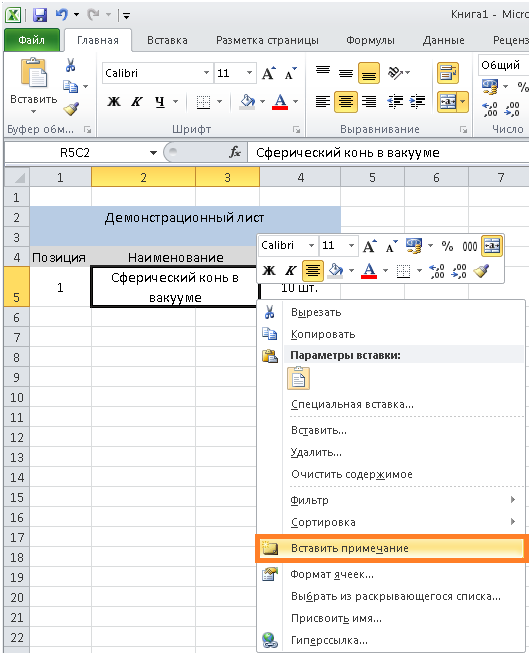
В этой статье мы рассмотрим, как вставить изображение в Excel, чтобы сделать ваши таблицы более наглядными и привлекательными. Вы узнаете, как выбрать подходящую картинку, добавить её в документ и настроить её параметры, такие как размер, положение и оформление. Мы также расскажем, как редактировать изображения, добавляя эффекты, рамки или изменяя их прозрачность. Кроме того, вы научитесь удалять ненужные картинки, если они больше не требуются. Эти навыки помогут вам создавать более профессиональные и визуально привлекательные отчеты и презентации, используя возможности Excel.
Подготовка изображения для вставки
Перед тем как вставить изображение в Excel, важно подготовить файл для корректного отображения. Убедитесь, что изображение имеет подходящий формат, например, JPEG, PNG или GIF. Эти форматы поддерживаются Excel и обеспечивают хорошее качество картинки. Если изображение слишком большое, рекомендуется уменьшить его размер с помощью графического редактора или онлайн-инструментов. Это поможет избежать проблем с производительностью и упростит дальнейшее редактирование в таблице.
Также стоит обратить внимание на разрешение изображения. Высокое разрешение может улучшить качество, но увеличит размер файла Excel. Если вы планируете использовать таблицу для печати, выбирайте изображения с разрешением не менее 150–300 dpi. Для электронных отчетов достаточно 72–96 dpi.
Не забудьте проверить ориентацию и пропорции изображения. Если картинка будет использоваться для оформления таблицы, убедитесь, что она не искажает данные и не перекрывает важную информацию. Подготовленное изображение будет легче вставить и адаптировать под нужды вашего документа.
Вставка изображения в Excel
Вставка изображений в Excel — это простой и эффективный способ сделать ваши таблицы более наглядными и привлекательными. Изображения могут использоваться для иллюстрации данных, добавления логотипов или просто для улучшения визуального восприятия документа. Чтобы вставить картинку, откройте нужный лист Excel, перейдите на вкладку "Вставка" и выберите пункт "Рисунки". После этого вы сможете выбрать изображение с вашего компьютера или из других источников, таких как онлайн-хранилища.
После вставки изображения вы можете легко редактировать его. Например, изменить размер, переместить в нужное место на листе или добавить рамку. Для этого достаточно выделить изображение и использовать инструменты на вкладке "Формат". Вы также можете применять различные эффекты, такие как тень, отражение или свечение, чтобы сделать картинку более выразительной. Если изображение больше не нужно, его можно удалить, просто выделив и нажав клавишу Delete.
Использование изображений в Excel особенно полезно при создании презентаций или отчетов. Они помогают визуализировать данные, делая их более понятными для аудитории. Например, вы можете добавить графики, диаграммы или фотографии, которые дополнят ваши таблицы. Важно помнить, что визуализация играет ключевую роль в восприятии информации, поэтому не бойтесь экспериментировать с изображениями, чтобы сделать ваши документы более профессиональными и запоминающимися.
Изменение размера и положения изображения
После того как вы вставили изображение в Excel, важно правильно настроить его размер и положение, чтобы оно гармонично вписывалось в таблицу или отчет. Для изменения размера изображения достаточно выделить его, после чего потянуть за угловые маркеры. Это позволяет сохранить пропорции изображения, избегая искажений. Если вам нужно изменить размер более точно, можно использовать вкладку "Формат" на панели инструментов, где доступны параметры высоты и ширины.
Чтобы изменить положение изображения, просто перетащите его в нужное место на листе. Если требуется более точное выравнивание, используйте инструменты "Выровнять" и "Распределить" на вкладке "Формат". Эти функции помогают расположить изображение относительно других объектов или границ ячеек. Также можно закрепить изображение на определенной ячейке, чтобы оно перемещалось вместе с ней при изменении структуры таблицы. Это особенно полезно при работе с большими наборами данных.
Не забывайте, что визуальное восприятие играет важную роль в создании профессиональных отчетов. Правильно настроенное изображение не только улучшает внешний вид документа, но и делает его более понятным для аудитории.
Добавление эффектов и рамок
После того как изображение вставлено в Excel, его можно дополнительно настроить, чтобы оно выглядело более профессионально и соответствовало стилю вашего документа. Эффекты позволяют добавить тени, отражения, свечение или даже объемные формы, что делает изображение более выразительным. Для этого выделите изображение, перейдите на вкладку "Формат" в верхней панели инструментов и выберите подходящий эффект из раздела "Стили рисунков".
Кроме того, вы можете добавить рамку вокруг изображения, чтобы выделить его на фоне таблицы. Это особенно полезно, если изображение используется для акцентирования внимания на определенных данных. В той же вкладке "Формат" вы найдете опцию "Границы рисунка", где можно выбрать цвет, толщину и стиль рамки.
Не забывайте, что редактирование изображений в Excel не ограничивается только эффектами и рамками. Вы также можете изменить его размер, повернуть или обрезать, чтобы оно идеально вписалось в ваш документ. Эти инструменты помогут вам создать визуально привлекательные таблицы, которые будут легко восприниматься аудиторией.
Удаление изображения
Если вам больше не нужно изображение в таблице Excel, его можно легко удалить. Для этого выделите изображение, щелкнув по нему левой кнопкой мыши. После этого нажмите клавишу Delete на клавиатуре, и картинка исчезнет. Если вы случайно удалили нужное изображение, не переживайте — всегда можно отменить действие, нажав комбинацию клавиш Ctrl + Z.
В некоторых случаях изображение может быть заблокировано или связано с другими элементами таблицы. Если стандартное удаление не сработало, попробуйте открыть панель инструментов и найти опцию «Удалить» в контекстном меню. Также можно использовать форматирование ячеек, чтобы убедиться, что изображение не привязано к конкретной области. Удаление лишних элементов помогает сделать таблицу более аккуратной и удобной для работы.
Заключение
В заключение стоит отметить, что вставка изображений в Excel — это простой, но мощный инструмент для улучшения визуальной составляющей ваших таблиц и отчетов. Использование картинок позволяет сделать данные более наглядными и привлекательными, что особенно важно при создании презентаций или работе с большими объемами информации.
Не забывайте, что правильное редактирование изображений — изменение размера, добавление рамок или эффектов — помогает гармонично интегрировать их в таблицу, не нарушая ее структуры. Также важно удалять ненужные элементы, чтобы избежать перегруженности документа.
Визуализация данных с помощью изображений не только упрощает восприятие информации, но и делает ваши отчеты более профессиональными. Освоив базовые навыки работы с картинками в Excel, вы сможете создавать более эффективные и эстетически привлекательные документы.
Часто задаваемые вопросы
Как вставить изображение в Excel?
Чтобы вставить изображение в Excel, выполните следующие шаги:
1. Откройте нужный лист Excel.
2. Перейдите на вкладку "Вставка" в верхней панели инструментов.
3. Нажмите на кнопку "Рисунки" и выберите "Это устройство", если изображение хранится на вашем компьютере.
4. Найдите нужный файл и нажмите "Вставить".
Изображение появится на листе, и вы сможете перемещать его, изменять размер или настраивать его положение. Важно: изображение можно вставить как поверх ячеек, так и в ячейку, если это необходимо.
Как изменить размер изображения в Excel?
Чтобы изменить размер изображения, выделите его, щелкнув по нему левой кнопкой мыши. По краям изображения появятся маркеры (маленькие квадратики). Перетащите один из угловых маркеров, чтобы изменить размер пропорционально. Если нужно изменить только ширину или высоту, используйте боковые маркеры. Для более точной настройки можно перейти на вкладку "Формат" (появляется при выделении изображения) и указать точные размеры в разделе "Размер".
Как закрепить изображение в ячейке Excel?
Чтобы закрепить изображение в ячейке, выполните следующие действия:
1. Вставьте изображение, как описано выше.
2. Щелкните правой кнопкой мыши по изображению и выберите "Формат рисунка".
3. В правой панели перейдите в раздел "Свойства".
4. Выберите опцию "Перемещать и изменять размер вместе с ячейками".
Теперь изображение будет привязано к ячейке, и его положение будет изменяться при перемещении или изменении размера ячеек. Это особенно полезно, если вы работаете с таблицами, где важно сохранить расположение элементов.
Как добавить подпись к изображению в Excel?
Чтобы добавить подпись к изображению, можно использовать текстовое поле:
1. Вставьте изображение на лист.
2. Перейдите на вкладку "Вставка" и выберите "Текстовое поле".
3. Нарисуйте текстовое поле рядом с изображением или поверх него.
4. Введите текст подписи.
5. При необходимости измените шрифт, размер или цвет текста через вкладку "Главная".
Альтернативный способ: можно использовать фигуру (например, прямоугольник) и добавить текст прямо в неё, чтобы подпись выглядела более стильно.
Добавить комментарий
Для отправки комментария вам необходимо авторизоваться.

Похожие статьи